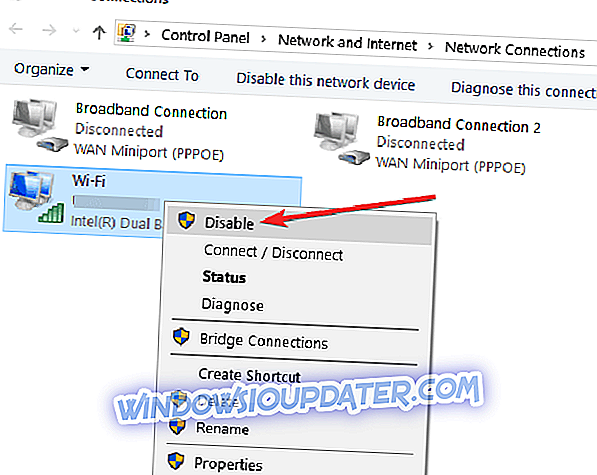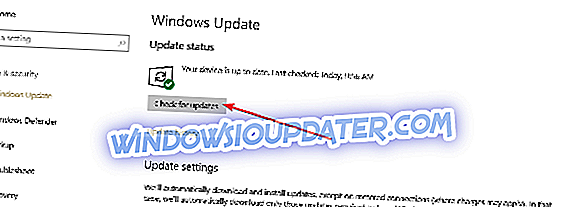Cosa posso fare se non riesco a trovare la stampante wireless sul PC?
- Abilita "Trova dispositivi e contenuti"
- Controlla il tuo gruppo Home
- Aggiungi correttamente la stampante alla tua rete
- Usa l'impostazione avanzata della stampante
- Esegui un test di connettività wireless
- Disabilitare la scheda di rete
- Riparare i problemi di rete
- Installa gli ultimi aggiornamenti del driver della stampante
- Controlla gli aggiornamenti
- Esegui lo strumento di risoluzione dei problemi della stampante
So che la maggior parte degli utenti di Windows 10 o Windows 8.1 che hanno provato a installare le loro stampanti su una rete wireless hanno problemi di connessione. Posso dirti che se segui attentamente i passaggi sottostanti, nell'ordine in cui sono descritti, sarai in grado di correggere la tua Stampante Wireless se il tuo dispositivo Windows 8 o Windows 8.1 non lo riconosce .

Anche se la tua connessione di rete funziona perfettamente e anche la stampante wireless è connessa alla rete, in genere puoi comunque avere molti problemi di connessione. Alcuni dei problemi più comuni che possono apparire sono un'impostazione errata della stampante wireless che potresti aver trascurato o Windows 10 / Windows 8.1 non ha la funzionalità "Trova dispositivi e interruttore di contenuto".
Prima di iniziare il tutorial, ti consigliamo di scaricare questo strumento (sicuro al 100% e testato da noi) per risolvere vari problemi del PC, come periferiche e guasti hardware, ma anche perdita di file e malware.
Cosa fare quando Windows non trova la stampante wireless
1. Abilita "Trova dispositivi e contenuti"
- Sposta il cursore del mouse sul lato in basso a destra della finestra.
- Dal menu che appare clic sinistro o tocca la funzione "Impostazioni".
- Ora dal sottomenu Impostazioni fare clic con il tasto sinistro del mouse o toccare l'opzione "Modifica impostazioni PC".
- Fare clic con il tasto sinistro del mouse o toccare il pulsante "Rete" presentato nel menu "Modifica impostazioni PC".
- Fare clic con il tasto sinistro del mouse o toccare il pulsante "Connessioni".
- Ora seleziona la connessione di rete facendo clic con il pulsante sinistro del mouse o toccando su di essa.
- Abilita la funzione che dice "Trova dispositivi e contenuti".
- Chiudi le finestre che hai aperto fino a quel momento e riavvia il sistema operativo.
- Quando il dispositivo si avvia di nuovo controlla se riesci a trovare la tua stampante wireless.
2. Controlla il tuo gruppo Home
- Sposta il cursore del mouse sul lato in basso a destra dello schermo.
- Fai clic con il pulsante sinistro del mouse o tocca la funzione "Cerca".
- Nella casella di ricerca scrivi quanto segue: "Questo PC" e premi il tasto Invio sulla tastiera.
- Fare clic con il tasto sinistro del mouse o toccare l'icona "Questo PC" che appare dopo la ricerca.
- Ora guarda sotto "Gruppo Home" e vedi se riesci a trovare la Stampante Wireless.
- Se non si trova nell'argomento "Gruppo Home" cerca "Gruppo di lavoro o dominio" e prova a trovare la tua stampante wireless laggiù.
3. Aggiungere correttamente la stampante alla rete
- Ora proviamo ad aggiungere correttamente la stampante wireless alla rete.
- Accendi prima la stampante wireless.
- Ora dal manuale di istruzioni fornito con la stampante wireless seguire le istruzioni su come aggiungerlo alla rete.
- Successivamente sarà necessario accedere al dispositivo Windows 10 o Windows 8.1 connesso alla stessa rete.
- Sposta il cursore del mouse sul lato in alto a destra dello schermo.
- Fai clic con il pulsante sinistro del mouse o tocca la funzione "Cerca" presentata nel menu che si apre.
- Nella casella di ricerca dovrai scrivere quanto segue: "rete" senza le virgolette.
- Al termine della ricerca, fare clic con il pulsante sinistro del mouse o toccare l'icona "Rete".
- Ora con la stampante accesa controllare se nel menu Rete è possibile vedere la stampante wireless.
4. Usa l'impostazione avanzata della stampante
- Muovi il mouse sul lato in alto a destra dello schermo.
- Dal menu che si apre clicca a sinistra o tocca la funzione "Cerca".
- Nella casella di ricerca, dovrai scrivere quanto segue: "Configurazione avanzata della stampante" senza virgolette.
- Al termine della ricerca, fai clic con il pulsante sinistro del mouse o tocca l'icona "Impostazioni avanzate stampante".
- Ora puoi scegliere "Scegli una stampante dall'elenco" e cercare la stampante.
- Se la stampante non è presente, torna indietro e fai clic con il pulsante sinistro del mouse o tocca "La stampante che desidero non è elencata"
- Immettere il nome della stampante nella finestra di dialogo.
- Fare clic con il tasto sinistro del mouse o toccare il pulsante "Avanti".
- Seguire le istruzioni sullo schermo per completare il processo.
5. Eseguire un test di connettività wireless
- Verificare se la stampante ha l'opzione wireless attivata
Nota: in genere le stampanti wireless hanno un'icona blu che viene visualizzata se la rete wireless funziona o meno.
- Seguire le istruzioni fornite con la stampante wireless e condurre un test di connettività wireless.
6. Disabilitare la scheda di rete
- Muovi il mouse sul lato in alto a destra dello schermo.
- Fai clic con il pulsante sinistro del mouse o tocca la funzione "Cerca".
- Nella casella di ricerca scrivi quanto segue: "Rete e condivisione".
- Premi il pulsante "Invio" sulla tastiera.
- Al termine della ricerca, fai clic con il pulsante sinistro del mouse o tocca l'icona "Centro connessioni di rete e condivisione".
- Fare clic con il tasto sinistro del mouse o toccare la funzione "Modifica impostazioni adattatore".
- Fai clic con il pulsante destro del mouse o tieni premuto sulla scheda di rete.
- Fai clic con il pulsante sinistro del mouse o tocca la funzione "Disattiva" dal menu visualizzato.
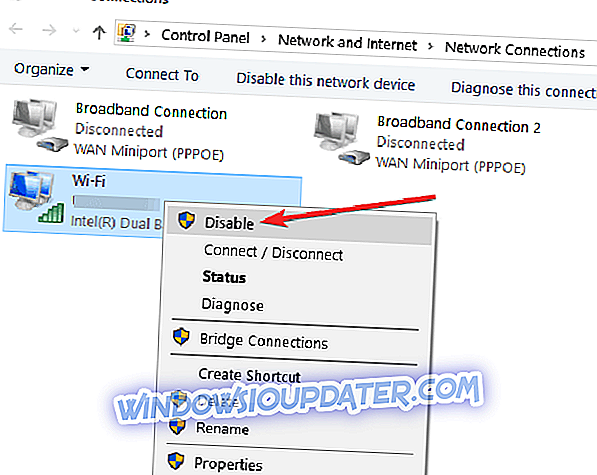
Nota: potrebbe essere richiesto un account amministratore e una password.
- Ora tieni premuto o fai clic con il tasto destro del mouse sulla scheda di rete e fai clic con il pulsante sinistro del mouse sull'opzione "Abilita".
7. Riparare i problemi di rete
- Muovi il mouse sul lato in alto a destra dello schermo.
- Una volta visualizzato il menu, dovrai fare clic con il pulsante sinistro del mouse o toccare la funzione di ricerca.
- Nella casella di ricerca scrivi quanto segue: "Identifica e ripara".
- Al termine della ricerca, fare clic con il pulsante sinistro del mouse o toccare l'icona "Identifica e ripara problemi di rete".
- Seguire le istruzioni sullo schermo per completare la procedura di risoluzione dei problemi.
8. Installare gli ultimi aggiornamenti del driver della stampante
Controllare sul sito Web del produttore della stampante wireless per verificare se sono installati i driver più recenti. Questo è solitamente uno dei problemi più comuni se la stampante non viene riconosciuta sulla rete.
9. Controlla gli aggiornamenti
- Sposta il cursore del mouse sul lato in alto a destra dello schermo.
- Dal menu che appare clic sinistro o tocca la funzione "Cerca".
- Nella finestra di dialogo di ricerca scrivi: "Windows Update".
- Al termine della ricerca, fare clic con il pulsante sinistro del mouse o toccare l'icona "Impostazioni di Windows Update".
- Ora dalla finestra che appare clic sinistro o toccare il pulsante "Controlla ora".
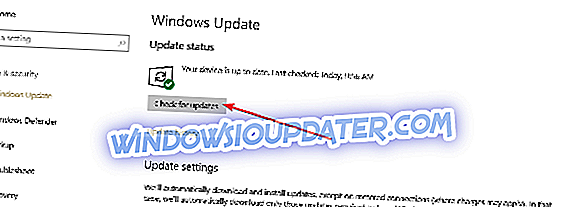
- Verrai indirizzato a una pagina "Seleziona aggiornamenti da installare" per verificare eventuali aggiornamenti relativi alla stampante.
- Fare clic con il tasto sinistro del mouse o toccare i driver per la stampante se ce ne sono e fare clic con il tasto sinistro del mouse o toccare il pulsante "OK".
- Ora torna alla pagina di Windows Update e fai clic sinistro o tocca il pulsante "Installa aggiornamenti".
10. Eseguire la risoluzione dei problemi della stampante
Se il tuo computer non riesce a rilevare la tua stampante wireless, puoi anche provare a risolvere il problema eseguendo lo strumento di risoluzione dei problemi della stampante integrata. Vai su Impostazioni> Aggiornamento e sicurezza> Risoluzione dei problemi> esegui lo strumento per la risoluzione dei problemi della stampante.

Eccolo, una breve descrizione su cosa fare se sei un dispositivo Windows 10 o Windows 8.1 non trova il segnale della stampante wireless. Se hai ulteriori domande relative a questo articolo, faccelo sapere nella sezione commenti qui sotto e ti aiuteremo ulteriormente.